
คนส่วนใหญ่รู้ว่าคุณสามารถสร้างงานนำเสนอ PowerPoint ด้วยรูปภาพเพลงรูปภาพเนื้อหาเว็บและข้อความได้ แต่เคล็ดลับที่ไม่ค่อยมีใครรู้จักก็คือความสามารถในการบันทึกงานนำเสนอ PowerPoint เป็นวิดีโอ
การนำเสนอ PowerPoint มีมาช้านานเป็นที่ชื่นชอบสำหรับใช้ในการนำเสนอทางธุรกิจและทางวิชาการทั่วโลก มีความหลากหลายสูงและมีคุณสมบัติมากมายที่คุณสามารถใช้เพื่อปรับปรุงได้
ในการบันทึก PowerPoint ของคุณเป็นวิดีโอคุณก่อนอื่นจะต้องสร้างงานนำเสนอหรือดาวน์โหลดตัวอย่างที่เราใช้สำหรับบทช่วยสอนนี้ เมื่อคุณเปิดเอกสารแล้วคุณจะต้องบันทึกเป็นวิดีโอ เริ่มต้นด้วยการกด“ ไฟล์”

แทนที่จะทำตามแนวความคิดเชิงตรรกะและเปิดส่วน "บันทึก" คุณจะต้องคลิกที่ "ส่งออก" จากนั้นคลิกที่ "สร้างวิดีโอ"

เมื่อดำเนินการแล้วคุณจะเห็นตัวเลือก "สร้างวิดีโอ" สิ่งนี้จะเสนอตัวเลือกสองสามรายการในรูปแบบของเมนูแบบเลื่อนลงสองเมนูและกล่องค่าเวลา

ช่องแบบเลื่อนลงแรกคือตำแหน่งที่คุณจะเลือกคุณภาพของวิดีโอที่ส่งออกของคุณ ตัวเลือกทั้งสามนี้จะกำหนดขนาดของไฟล์วิดีโอที่ส่งออกด้วย สำหรับวัตถุประสงค์ของตัวอย่างนี้เราจะเลือกตัวเลือกที่สองเพื่อลดขนาดของวิดีโอโดยไม่ลดทอนคุณภาพของวิดีโอมากเกินไป
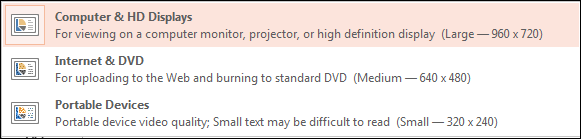
เมนูแบบเลื่อนลงที่สองช่วยให้คุณสามารถรวมได้หรือไม่รวมการกำหนดเวลาหรือคำบรรยายใด ๆ ที่คุณแทรกในงานนำเสนอ PowerPoint ของคุณ เนื่องจากเอกสารตัวอย่างไม่มีการกำหนดเวลาหรือคำบรรยายเราจะปล่อยให้เป็นเช่นนั้น “ ใช้การกำหนดเวลาและการบรรยายที่บันทึกไว้” จะไม่สามารถใช้งานได้หากคุณไม่มีในงานนำเสนอของคุณ
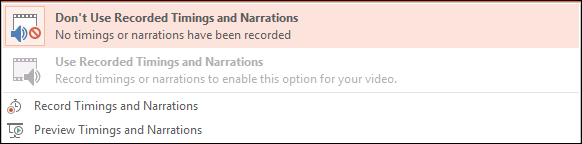
กล่องค่าเวลาคือที่ที่คุณสามารถแก้ไขไฟล์ระยะเวลาที่สไลด์ของคุณจะปรากฏในวิดีโอ เวลาเริ่มต้นตั้งไว้ที่ 5 วินาที สำหรับบทช่วยสอนนี้เราจะตั้งค่าเป็น 3 วินาที สุดท้ายคุณต้องคลิกที่ปุ่ม "สร้างวิดีโอ"

ตอนนี้คุณจะเข้าสู่กล่องโต้ตอบ“ บันทึก” เรียกดูตำแหน่งที่คุณต้องการบันทึกไฟล์และตั้งชื่อจากนั้นกด“ บันทึก”

ในขณะที่กำลังสร้างวิดีโอคุณจะเห็นแถบความคืบหน้าเล็ก ๆ ที่ด้านล่างของหน้าต่าง PowerPoint รอจนเสร็จแล้วไปที่วิดีโอของคุณ

ตอนนี้คุณสามารถดับเบิลคลิกที่ไฟล์วิดีโอของคุณและมันจะเล่นกับเครื่องเล่นวิดีโอของคุณโดยอัตโนมัติ โปรดจำไว้ว่ายิ่งคุณมีสไลด์มากเท่าไหร่และยิ่งคุณจัดสรรเวลาให้กับแต่ละสไลด์มากเท่าไหร่วิดีโอก็จะยิ่งใช้พื้นที่มากขึ้น เครื่องมือส่งออกที่มีประโยชน์นี้เหมาะอย่างยิ่งสำหรับการนำเสนอโดยอัตโนมัติหรืออัปโหลดเป็นวิดีโอไปยังบริการแบ่งปันวิดีโอออนไลน์เช่น Facebook หรือ YouTube








